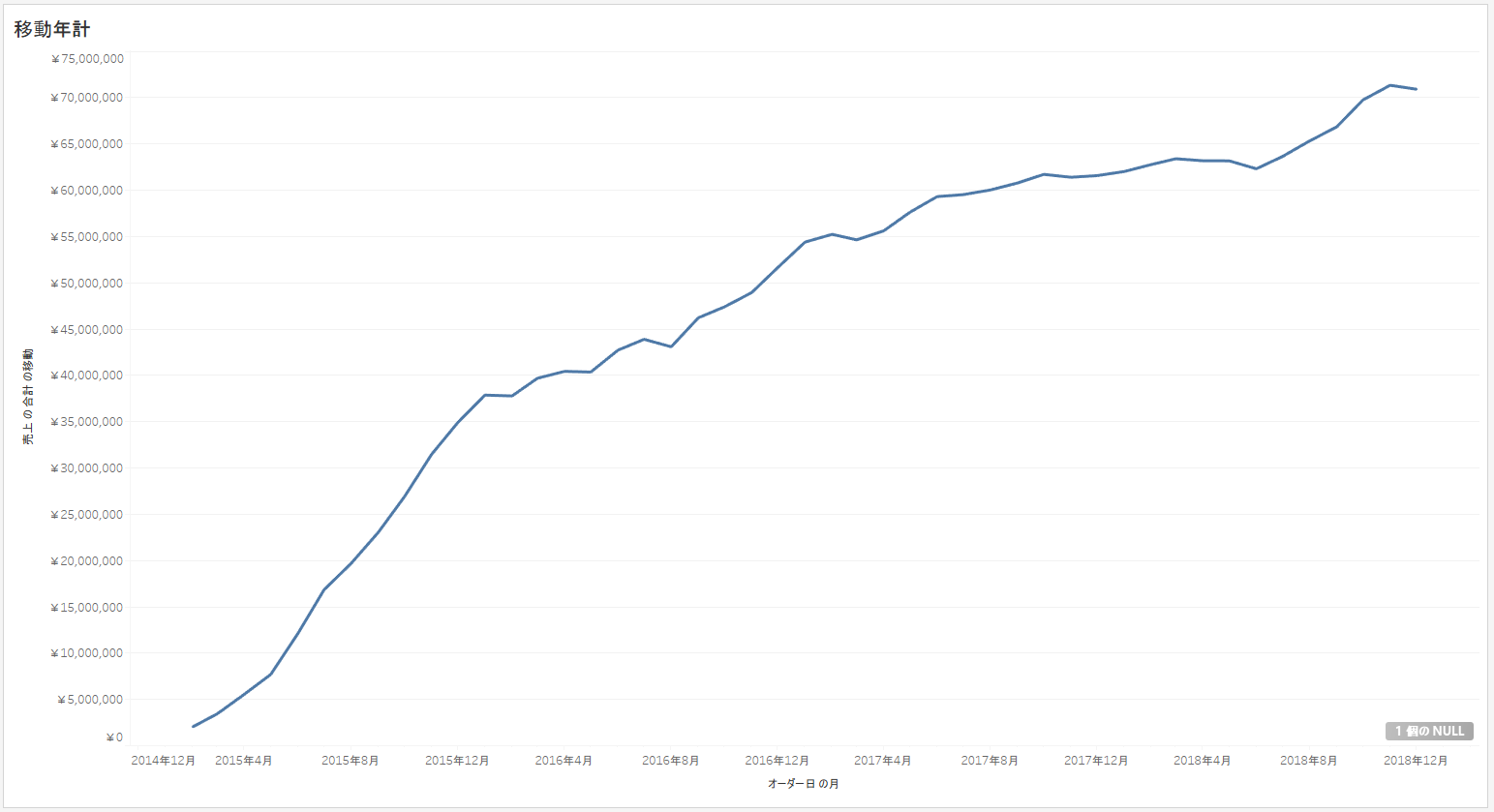
目次
この記事は、『Tableau Knowledge Advent Calendar 2018』の第20回の記事です。
今日のテーマは『移動年計』です!
移動年計とは、過去12ヶ月分の累計を時系列で表示させたグラフです。
一般的に折れ線グラフで描写されることが多いです。
今回は、Tableauで移動年計を作成する方法を解説していきます。
移動年計のグラフを作成するにあたって、まずは通常の時系列の推移を追えるグラフを作成します。
以下は例ですが、スーパーストアの売上を時系列で表示したものです。
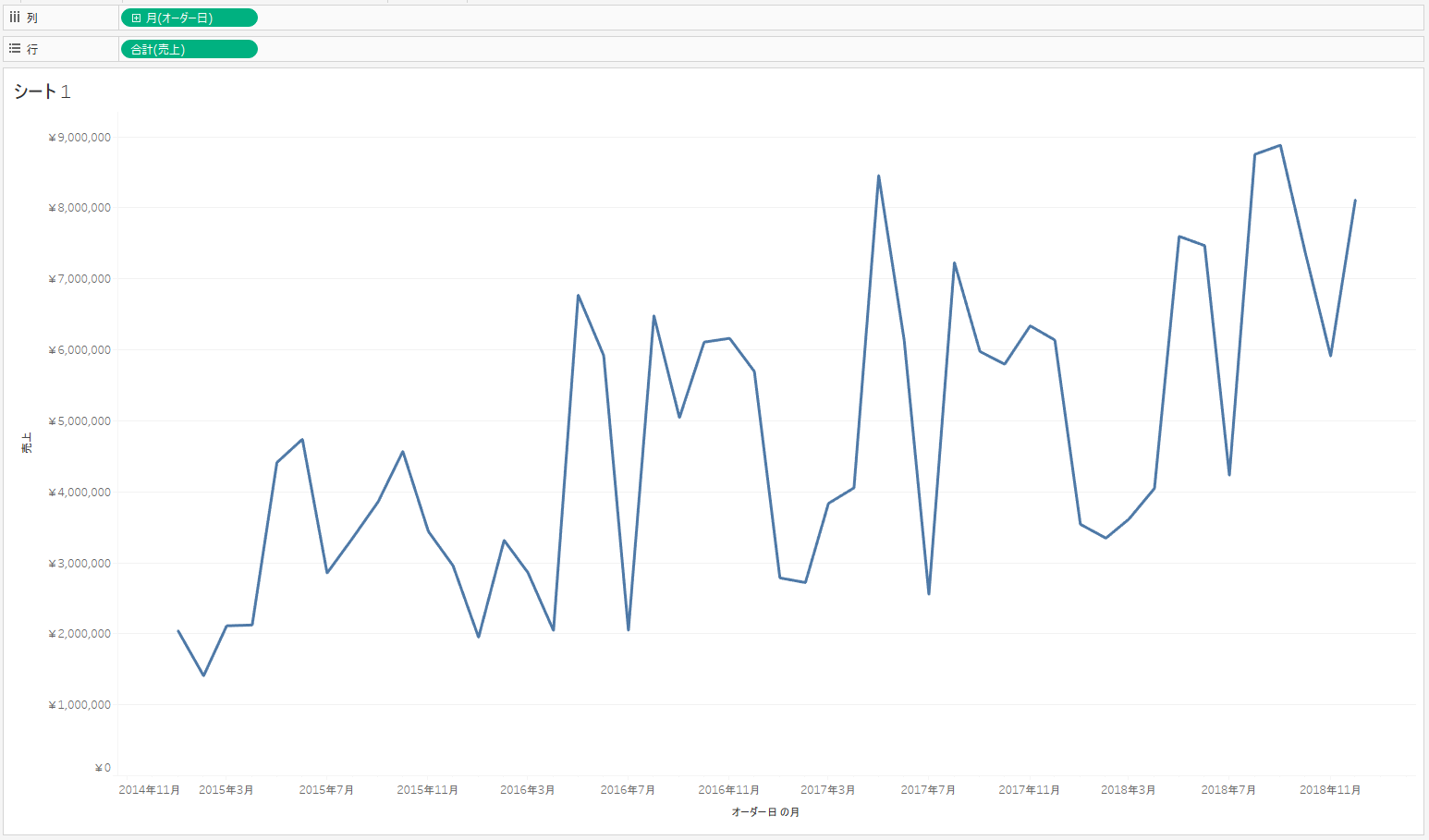
ここから、移動年計の計算を追加していきます。
まず、対象のメジャー(例では売上)を右クリックし、「△表計算の追加」を選択します。
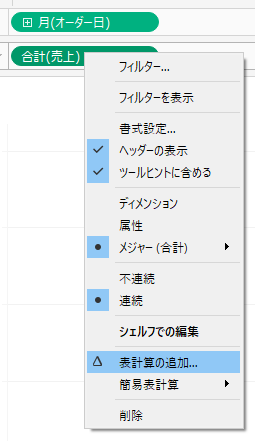
そうすると、表計算の設定画面が出てきます。
ここで、以下のように設定すると、移動年計のグラフが出来上がります。
計算タイプ:移動計算
次を使用して値を要約:合計
前の値:12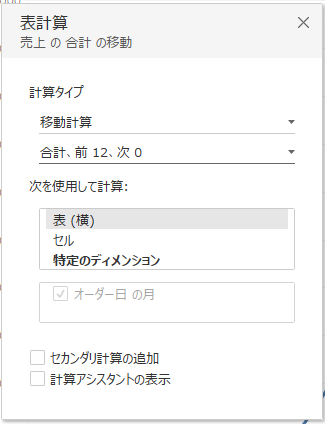
以上の設定をすると、以下のような移動年計グラフをTableauで作成することができます。
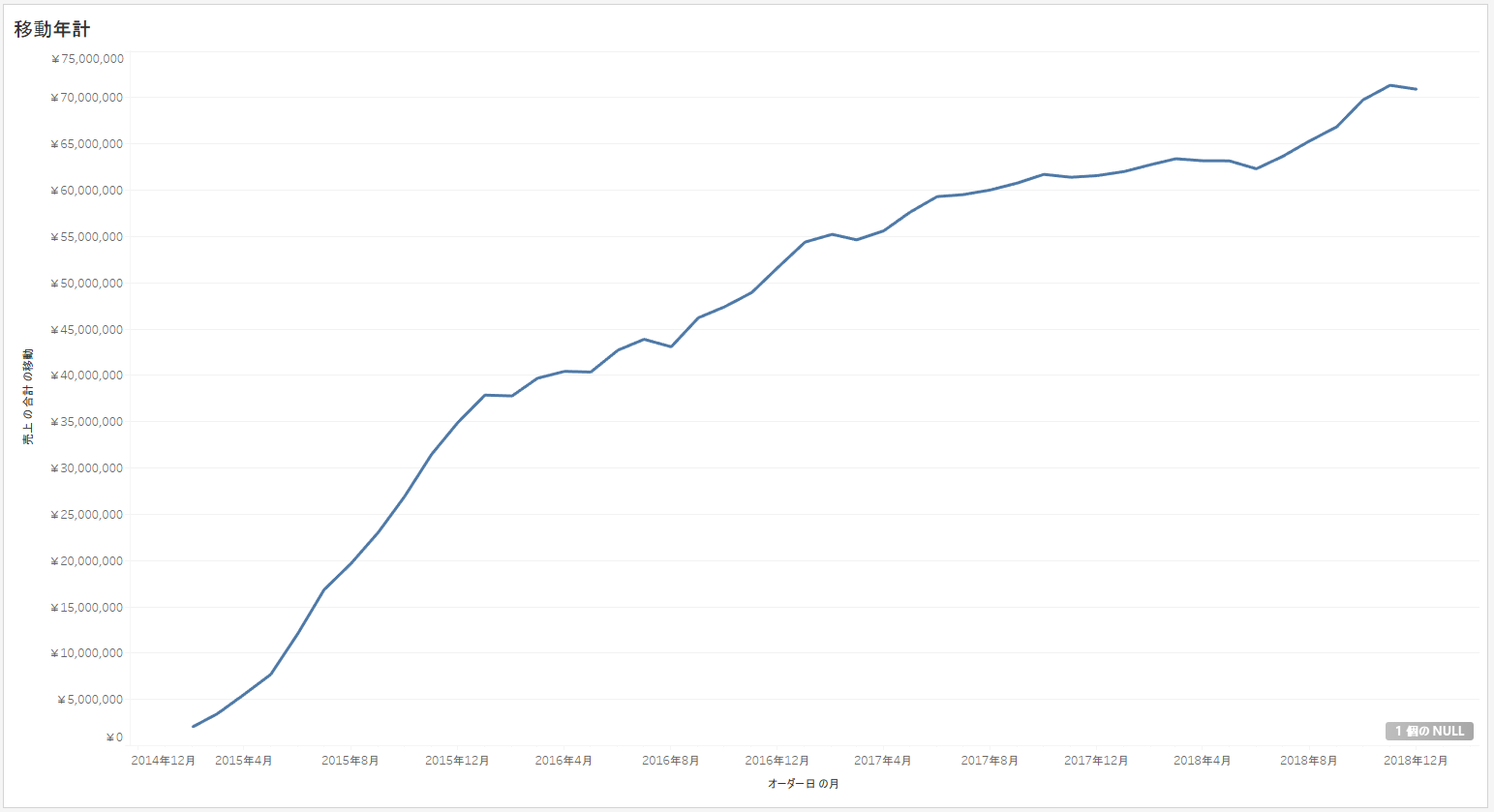
以上、移動年計でした!
-3.png)
BI LAB(データ活用研究所)編集室です。 BI、AI、DWHなどデータ活用に関するトレンドやニュースやコラムをほぼ毎日配信しています。押さえておきたい基本知識から、最新ニュース、事例インタビューやお役立ち情報・セミナーレポートまで、データ活用の専門家ならではの視点と情報量でお届けします。
RECOMMEND こちらの記事も人気です。